Reference Guide. Guide de référence. Guida di riferimento. Referenzhandbuch. Guía de referencia. Guia de referência. Naslaggids Referensguiden
|
|
|
- Solveig Berg
- för 7 år sedan
- Visningar:
Transkript
1 Phaser 6250 Color Laser Printer Reference Guide Guide de référence Guida di riferimento Referenzhandbuch Guía de referencia Guia de referência Naslaggids Referensguiden
2 Copyright 2003, Xerox Corporation. Med ensamrätt. Rättigheterna för opublicerat material skyddas av de upphovsrättslagar som gäller i USA. Innehållet i den här publikationen får inte reproduceras i någon form utan tillåtelse från Xerox Corporation. Upphovsrätten innefattar allt material och all information som är upphovsrättsskyddad enligt lag eller i enlighet med detta avtal. Detta avser också, utan begränsningar, det material som genereras av programvaran och som visas på bildskärmen, såsom format, mallar, ikoner, skärmbilder, utseende osv. XEROX, The Document Company, det stiliserade X, CentreWare, Made For Each Other, Phaser, PhaserSMART och TekColor -ikonen är registrerade varumärken som tillhör Xerox Corporation. infosmart, PhaserMatch, PhaserPort, PhaserTools, namnet TekColor, är varumärken som tillhör Xerox Corporation. Adobe, Acrobat Reader, Illustrator, PageMaker, Photoshop, PostScript, ATM, Adobe Garamond, Birch, Carta, Mythos, Quake och Tekton är registrerade varumärken och Adobe Jenson, Adobe Brilliant Screens technology och IntelliSelect är varumärken som tillhör Adobe Systems Inc. eller dess dotterbolag och kan vara registrerade i vissa områden. Apple, LaserWriter, LocalTalk, Macintosh, Mac OS, AppleTalk, TrueType2, Apple Chancery, Chicago, Geneva, Monaco och New York är registrerade varumärken och QuickDraw är ett varumärke som tillhör Apple Computer Inc. Marigold och Oxford är varumärken som tillhör AlphaOmega Typography. Avery är ett varumärke som tillhör Avery Dennison Corporation. PCL och HP-GL är registrerade varumärken som tillhör Hewlett-Packard Corporation. Hoefler Text är utformat av Hoefler Type Foundry. ITC Avant Guard Gothic, ITC Bookman, ITC Lubalin Graph, ITC Mona Lisa, ITC Symbol, ITC Zapf Chancery och ITC Zapf Dingbats är registrerade varumärken som tillhör International Typeface Corporation. Bernhard Modern, Clarendon, Coronet, Helvetica, New Century Schoolbook, Optima, Palatino, Stempel Garamond, Times och Univers är varumärken som tillhör Linotype-Hell AG och/eller dess dotterbolag. Windows och Windows NT är registrerade varumärken som tillhör Microsoft Corporation. Wingdings i TrueType -format är en produkt som tillhör Microsoft Corporation. WingDings är ett varumärke som tillhör Microsoft Corporation och TrueType är ett registrerat varumärke som tillhör Apple Computer, Inc. Albertus, Arial, Gill Sans, Joanna och Times New Roman är varumärken som tillhör Monotype Corporation. Antique Olive är ett registrerat varumärke som tillhör M. Olive. Eurostile är ett varumärke som tillhör Nebiolo. Novell, NetWare, NDPS, NDS och Novell Directory Services är registrerade varumärken och IPX och Novell Distributed Print Services är varumärken som tillhör Novell, Incorporated. Sun och Sun Microsystems är registrerade varumärken som tillhör Sun Microsystems, Incorporated. SPARC är ett registrerat varumärke som tillhör SPARC International, Incorporated. SPARCstation är ett varumärke som tillhör SPARC International, Incorporated, exklusivt licensierat till Sun Microsystems, Incorporated. UNIX är ett registrerat varumärke i USA och andra länder, licensierat exklusivt genom X/Open Company Limited. Xerox Corporation är ENERGY STAR -partner, och den här produkten uppfyller ENERGY STAR-riktlinjerna för energispardrift. Namnet och logotypen ENERGY STAR är märken som är registrerade i USA. Den här produkten använder kod för SHA-1 skriven av John Halleck och används med tillstånd av honom. Produkten innehåller en implementering av LZW som är licensierad under amerikanskt patent Andra märken är varumärken eller registrerade varumärken som tillhör de företag till vilka de är knutna. PANTONE -färger som genereras kanske inte matchar PANTONE-identifierade standarder. Använd aktuella PANTONEpublikationer för rätt färg. PANTONE och andra Pantone, Inc.-varumärken tillhör Pantone, Inc. Pantone, Inc., 2000.
3 Innehåll 1 Funktioner Skrivargenomgång Skrivarfunktioner Tillgängligakonfigurationer Sedd framifrån Sedd bakifrån Invändiga delar Tillbehör och uppgraderingar för skrivaren Färg Resurser Frontpanel Frontpanelens funktioner Frontpanelens layout Fel- och varningsmeddelanden Utskriftsikonen Menykarta Informationssidor Skrivardrivrutiner Tillgängliga skrivardrivrutiner Skrivardrivrutinens funktioner Hantera skrivaren Skrivarens IP-adress CentreWare Internet Services (IS) PhaserSMART PrintingScout Skrivarinställningar Visa startsidan Ändra strömsparläget Ändra Intelligent Ready-läge Ändra skyddsläge Ändra tidsbegränsning för laddning av papper Välja inställningar för fack Justera frontpanelens ljusstyrka Justera frontpanelens kontrast Ändra skrivarspråk Teckensnitt Egna PostScript-teckensnitt Egna PCL5c-teckensnitt Skriva ut en lista över egna teckensnitt Hämta teckensnitt Registrera skrivaren i
4 Innehåll 2 Skriva ut Ändra papper Anvisningar Inställning för fack Papper som stöds Anvisningar för pappersanvändning Anvisningar för pappersförvaring Papper som kan skada skrivaren Vanlig utskrift Pappersbana för fack 1 (flerfunktionsfack) Ladda papper i fack 1 (flerfunktionsfack) Pappersbana för fack Ladda papper i fack Faktorer som påverkar skrivarens prestanda Justera utskriftsalternativ Ange utskriftsalternativ Välja utskriftskvalitetslägen Utskrift i svartvitt Använda färg Skrivare och CMYK Bildskärmar och RGB Bildbehandling Justera färgen medtekcolor Correction Färg kalibrering Färgprovsidor Dubbelsidig utskrift Automatisk dubbelsidig utskrift Bindningsinställningar Manuell dubbelsidig utskrift Manuell dubbelsidig utskriftfrån fack 1 (flerfunktionsfack) OH-film Anvisningar Skriva ut på OH-film från fack 1 (flerfunktionsfack) Skriva ut OH-film från fack Kuvert Anvisningar Utskrift av kuvert Etiketter, visitkort, gratulationskort samt CD/DVD-etiketter och -inlägg Anvisningar Skriva ut etiketter, visitkort, gratulationskort samt CD/DVD-etiketter och -inlägg ii
5 Innehåll Specialpapper Skriva ut på glansigt bestruket papper Skriva ut på Digital Photo Paper Anpassad pappersstorlek Ladda papper med anpassad storlek i fack 1 (flerfunktionsfack) Avancerade alternativ Skriva ut separationssidor Skriva ut flera sidor till ett enskilt ark (N-upp) Skriva uthäften Skriva ut negativ och spegelvända bilder Skalning Skriva ut vattenstämplar Bildutjämning Skriva ut försättsblad Skriva ut säker utskrift, korrekturutskrift och sparad utskrift Tillbehör och återvinning Förbrukningsvaror Indikatorer för förbrukningsvarornas livslängd Återvinning Anslutningar och nätverk Anslutningar och IP-adress Skrivarinställningar Ethernet-anslutning (rekommenderas) USB-anslutning Parallellanslutning Anslutningsinställningar Program för skrivarhantering Använda programvaran CentreWare Använda funktioner för skrivarhantering Windows 2000, Windows XP och Windows Server Förberedelser Snabbinstallation från cd-skiva Andra installationsmetoder Felsökning i Windows 2000, Windows XP och Windows Server 2003 (TCP/IP) Windows NT 4.x Förberedelser Snabbinstallation från cd-skiva Andra installationsmetoder Felsökning i Windows NT 4.x (TCP/IP) iii
6 Innehåll Windows 98 och Windows Me Förberedelser Snabbinstallation från cd-skiva Andra installationsmetoder Felsökning i Windows 98 och Windows Me Macintosh Krav Aktivera och använda EtherTalk Aktivera och använda TCP/IP Snabbinstallation för Mac OS 9.x Snabbinstallation för Mac OS X, version Snabbinstallation för Mac OS X, version 10.2 (Rendezvous) Felsökning i Macintosh (Mac OS 9.x, Mac OS X, versionerna 10.1 och 10.2) Novell NetWare Programvara för konfiguration i NetWare-nätverk Snabbinstallation Avancerad inställning Skrivarserverinställningar för NetWare 4.x, NetWare 5.x och NetWare 6.x Novell NetWare, felsökning UNIX (Linux) Snabbinstallation Ytterligare resurser Felsökning Automatiska felsökningsverktyg PhaserSMART Knappen i på frontpanelen PrintingScout Pappersstopp Felmatning vid fack 1 (flerfunktionsfack) Felmatning vid fack 2, 3 eller Pappersstopp vid värmeenheten Pappersstopp vid duplexenheten Problem med utskriftskvaliteten Papperstyp Diagnostisera problem med utskriftskvaliteten Färginställningar Färgkalibrering Ljusare/mörkare färger Färgbalans Kalibrera marginaler iv
7 Innehåll Underhåll Rengöra skrivarens utsida Rengöra täthetssensorn Meddelanden på frontpanelen Status meddelanden Fel och varningar Flytta och packa ner skrivaren Försiktighetsåtgärder vid flyttning av skrivaren Flytta skrivaren inom kontoret Förbereda skrivaren för frakt Ytterligare resurser Hjälp infosmart Webblänkar A Användarsäkerhet BGaranti C Skrivarspecifikationer D Föreskrifts-information E material-säkerhetsdatablad F Produktåtervinning och kassering Index v
8 Funktioner Det här avsnittet omfattar: Skrivargenomgång på sidan 1-2 Frontpanel på sidan 1-7 Skrivardrivrutiner på sidan 1-10 Hantera skrivaren på sidan 1-12 Skrivarinställningar på sidan 1-14 Teckensnitt på sidan 1-22 Registrera skrivaren på sidan 1-26 Copyright 2003 Xerox Corporation. Med ensamrätt. 1-1
9 Skrivargenomgång Det här avsnittet omfattar: Skrivarfunktioner på sidan 1-2 Tillgängligakonfigurationer på sidan 1-3 Sedd framifrån på sidan 1-4 Invändiga delar på sidan 1-5 Tillbehör och uppgraderingar för skrivaren på sidan 1-5 Färg på sidan 1-6 Resurser på sidan 1-6 Skrivarfunktioner Färglaserskrivaren Phaser 6250 innehåller många funktioner som du har nytta av: Goda prestanda och överlägsen utskriftskvalitet Letter: 26 sidor per minut A4: 24 sidor per minut Mindre än 15 sekunder tills första sidan kommer ut vid utskrift i färg och monokromt Upp till 512 MB RAM Kundinstallerbara konfigurationsuppgraderingar Flexibel pappershantering Arkmatare för 500 ark som tillbehör Högkapacitetsmatare för ark som tillbehör Automatiska dubbelsidiga utskrifter (finns bara på 6250DP, 6250DT och 6250DX) Manuella dubbelsidiga utskrifter möjliga för de materialtyper som stöds Stor mängd produktivitetsfunktioner Tonerkassetter som är enkla att byta ut Skriver ut i svartvitt när kassetten för färgtoner är tom Felsökning av PhaserSMART CentreWare Internet Services (en inbäddad webbserver) hjälper dig hantera, konfigurera och felsöka skrivaren från datorn. Usage Analysis Tool ger kostnadsspårning genom att logga alla jobb och kostnaden för varje sida. PrintingScout ger meddelanden och vägledning på skärmen om skrivaren behöver hjälp. MaiLinX e-postaviserar en utvald person när tillbehör eller service behövs. MaiLinX skriver ut på din nätverksskrivare var som helst ifrån när du fått e-post. Copyright 2003 Xerox Corporation. Med ensamrätt. 1-2
10 Skrivargenomgång Tillgängligakonfigurationer Färglaserskrivaren Phaser 6250 finns i fem olika konfigurationer: Funktioner Skrivarkonfiguration 6250B 6250N 6250DP 6250DT 6250DX Maximal utskriftshastighet Standardminne (MB) PostScript- och PCL-teckensnitt Säker utskrift, korrekturutskrift och sparad utskrift Automatisk dubbelsidig utskrift Ja Ja Ja Ja Ja Nej Tillbehör* Tillbehör* Tillbehör* Ja Nej Nej Ja Ja Ja Fotoläge Nej Ja Ja Ja Ja Standardupplösningar (dpi) 2400x x x x x600 Arkmatare för 500 ark Tillbehör Tillbehör Tillbehör Standard*** NA Högkapacitetsmatare för 1000 ark Tillbehör Tillbehör Tillbehör NA Standard*** Utskrifter i banderollstorlek Nej Tillbehör* Tillbehör* Ja Ja USB, parallellanslutning Ja Ja Ja Ja Ja 10/100 Ethernet-anslutning Nej Ja Ja Ja Ja Intern hårddisk NA** Tillbehör Tillbehör Tillbehör Ja * Kräver hårddisk (tillbehör). ** Hårddisken fungerar men kräver en N-uppgradering för att stödja lagringsfunktioner. *** Tillbehörsarkmatare kan inte staplas. Alla konfigurationer har stöd för två minnesplatser. Maximalt minne är 512 MB. 1-3
11 Skrivargenomgång Sedd framifrån Utmatningsfack 2. Frontpanel 3. Främre lucka 4. Handtag som fack 1 (flerfunktionsfack) öppnas med 5. Fack 2 6. Fack 3 och 4 (tillbehör) 7. Spärr som den främre luckan B öppnas med 8. Spärr som den främre luckan A öppnas med 9. Strömbrytare Sedd bakifrån Övre lucka 2. Tonerkassetter 3. Uttag för nätsladd 4. USB-anslutning 5. Ethernet 10/100 Base-T-anslutning 6. Parallellkabelanslutning
12 Skrivargenomgång Invändiga delar Lucka A är öppen Lucka B är öppen Främre lucka A 2. Överföringsrulle 3. Bildenhet 4. Lucka C 1. Främre lucka B 2. Värmeenhet Tillbehör och uppgraderingar för skrivaren Tillbehör och uppgraderingar finns för Phaser 6250-skrivaren. Tillbehör 256 MB RAM-minneskort (uppgraderbart till 512 MB RAM-minne med två 256 MB RAM-minneskort) Arkmatare för 500 ark Högkapacitetsmatare för 1000 ark Intern hårddisk Uppgraderingar Phaser 6250B till 6250N Phaser 6250N till 6250DP Mer information om tillbehör och uppgraderingar för skrivaren hittar du på 1-5
13 Skrivargenomgång Färg I Xerox Phaser färgskrivare har man samlat 20 års erfarenhet av skrivare. Medan olika modeller är optimerade för vissa uppgifter som snabba, lätta kontorsutskrifter eller komplicerade, stora format med bilder har alla Phaser färgskrivare de viktiga egenskaper som bidragit till Xerox goda rykte vad gäller kvalitet på färgbilder. Utomordentlig färgkvalitet börjar med styrenheten. Xerox konstruerar och utformar styrenheten för Phaser. Genom att skrivaren samarbetar med en avancerad drivrutin för skrivaren kan den till exempel hantera anpassade färgtabeller för noggrann färgåtergivning. TekColor Correction använder den bästa typen av färgkorrigering för varje element på sidan. Detta ger klara, levande färger i helt fyllda områden, hög upplösning i foton och skarp text. Skrivaren använder också True Adobe PostScript 3 för att uppnå bästa sidotolkning och högsta bildkvalitet. Tillsammans ger denna kombination av funktioner högsta kvalitet för ett brett spektrum av utskriftsbehov. Mer information om färger och skrivaren hittar du i Referens/Skriva ut/använda färg på Cd-romskivan Användardokumentation. Resurser Du kan få information om skrivaren och dess möjligheter från följande källor: Information Källa Installationshandbok Medföljer skrivaren Snabbreferensguider Medföljer skrivaren Garanti Medföljer skrivaren Tillbehörshandbok Medföljer skrivaren Referenshandbok Medföljer skrivaren (Cd-romskivan Användardokumentation) Skrivarhanteringsverktyg infosmart kunskapsbas PhaserSMART Teknisk support Informationssidor Frontpanel CentreWare IS Skrivardrivrutin 1-6
14 Frontpanel Det här avsnittet omfattar: Frontpanelens funktioner på sidan 1-7 Frontpanelens layout på sidan 1-8 Fel- och varningsmeddelanden på sidan 1-8 Utskriftsikonen på sidan 1-9 Menykarta på sidan 1-9 Informationssidor på sidan 1-9 Frontpanelens funktioner Frontpanelen: Visar skrivarstatus (till exempel Skriver ut, Klar för utskrift, skrivarfel och varningar). Meddelar när du måste fylla på papper, ersätta förbrukningsvaror och rensa pappersstopp. Ger åtkomst till verktyg och informationssidor för problemlösning. Låter dig ändra skrivar- och nätverksinställningar. Gå till Referens/Funktioner/Skrivarinställningar på Cd-romskivan Användardokumentation om du vill veta mer om inställingar på frontpanelen. Obs! Frontpanelen ber dig välja papperstyp när ett fack dras ut och sätts tillbaka i skrivaren. Copyright 2003 Xerox Corporation. Med ensamrätt. 1-7
15 . Frontpanel Frontpanelens layout Frontpanelen på skrivaren innehåller tre komponenter: Flerfärgad lysdiod Grafisk skärm En grupp om sex knappar 1 Phaser 6250 PHASER 6250 READY TO PRINT Menus Information Printer Identification Troubleshooting Lysdiod för statusindikering: Blinkar = Skrivaren är upptagen Grön = Klar för utskrift Gul = Varning, fortsätter att skriva ut Röd = Problem, avbryter utskrift 2. Grafisk skärm som visar statusmeddelanden och menyer. 3. Knappen Avbryt Avbryter den pågående utskriften 4. KnappenTillbaka Återgår till föregående menyval. 5. Knappen Uppil Bläddrar uppåt genom menyerna. 6. Knappen Nedpil Bläddrar nedåt genom menyerna. 7. Knappen OK accepterar den valda inställningen 8. Knappen Information (i) Visar skrivarstatus, felmeddelanden och underhållsinformation. Den grafiska skärmen är uppdelad i två fält: I det övre fältet visas statusmeddelanden för skrivaren. I det undre fältet visas fronpanelens menyer. Fel- och varningsmeddelanden Om det uppstår problem med skrivaren visas ett felmeddelande eller ett varningsmeddelande på frontpanelen (1). Tryck på knappen i (2) om du vill ha mer information om felet eller varningsmeddelandet och förslag på åtgärder. Phaser 6250 PHASER 6250 READY TO PRINT Menus Information Printer Identification Troubleshooting
16 Frontpanel Utskriftsikonen Det finns flera informationssidor som du kan få tillgång till från frontpanelen. När utskriftsikonen visas framför en rubrik på frontpanelen kan du trycka på OK om du vill skriva ut den sidan. Menykarta Menykartan är en bildpresentation av frontpanelens inställningar och informationssidorna. Så här skriver du ut Menykartan : 1. Välj Information på skrivarens frontpanel och tryck sedan på OK. 2. Välj Menykarta och tryck sedan på OK. Informationssidor Skrivaren levereras med ett antal informationssidor som hjälper dig att lösa utskriftsproblem och få bästa utskrifter från skrivaren. Du kan komma åt de här sidorna från skrivarens frontpanel. Så här skriver du ut informationssidor: 1. Välj Information på skrivarens frontpanel och tryck sedan på OK. 2. Välj Informationssidor och tryck sedan på OK. 3. Välj den informationssida du vill skriva ut och tryck sedan på OK för att få den utsrkiven. Obs! Skriv ut Menykarta om du vill se vilka andra informationssidor som kan skrivas ut. 1-9
17 Skrivardrivrutiner Det här avsnittet omfattar: Tillgängliga skrivardrivrutiner på sidan 1-10 Skrivardrivrutinens funktioner på sidan 1-11 Skrivarens drivrutiner gör att datorn och skrivaren kan kommunicera med varandra och ger tillgång till skrivarens funktioner. Xerox ser till att drivrutininstallationen blir lätt och smidig med hjälp av Walk-Up-tekniken. För mer information om drivrutiner för skrivare, se videon på Tillgängliga skrivardrivrutiner Xerox erbjuder drivrutiner för en stor uppsättning sidbeskrivningsspråk och operativsystem. Följande drivrutiner är tillgängliga: Drivrutin Källa* Beskrivning Windows PostScript-drivrutin PCL-drivrutin Xerox Walk-Up Printingdrivrutin (Windows) Macintosh OS-drivrutin UNIX-drivrutin (Linux, Solaris) CD-ROM och webben Endast webben Endast webben CD-ROM och webben Endast webben PostScript-drivrutinen rekommenderas för att dra full nytta av skrivarens anpassade funktioner och äkta Adobe PostScript. (Standarddrivrutin) Den här drivrutinen används för de program som kräver PCL (Printer Command Language). Note Obs! Endast för Windows 2000 och Windows XP. Med den här drivrutinen kan du skriva ut från en PC till alla skrivare som har funktioner för Xerox PostScript. Detta är användbart för personer som reser mycket och måste skriva ut på olika skrivare. Med den här drivrutinen kan du skriva ut från en Macintosh OS 9.x eller 10.1 elelr senare. Med den här drivrutinen kan du skriva ut från ett UNIX-operativsystem. * Du kan hitta drivrutinerna i listan ovan på Cd-romskivan Skrivarinstallation och verktyg som följde med din skrivare eller gå till Mer information om drivrutinsfunktioner finns i Referens/Skriva ut/justera utskriftsalternativ på Cd-romskivan Användardokumentation. Copyright 2003 Xerox Corporation. Med ensamrätt. 1-10
18 Skrivardrivrutiner Skrivardrivrutinens funktioner I nedanstående tabell visas de funktioner i Xerox-drivrutinen som är tillgängliga med ett visst operativsystem. Funktion Windows 98, Me Windows NT4 Windows, 2000, XP, Server 2003 Macintosh OS 9.x Macintosh OS 10.x Separationssidor N-upp Häfte Negativa bilder Spegelvända bilder Skalning Vattenstämplar Bildutjämning Försättsblad Meddelande om att utskriften är klar Säker utskrift Korrekturutskrift Sparad utskrift = Funktion som stöds = Stöd för utskrift av häfte men ingen styrning av marginaler eller förskjutning 1-11
19 Hantera skrivaren Det finns ett antal resurser tillgängliga som hjälper dig att få bästa utskrift från skrivaren. Skrivarens IP-adress på sidan 1-12 CentreWare Internet Services (IS) på sidan 1-12 PhaserSMART på sidan 1-13 PrintingScout på sidan 1-13 Skrivarens IP-adress Du måste veta skrivarens IP-adress om du vill ändra skrivarinställningarna med CentreWare IS. Följ nedanstående steg för att finna skrivarens IP-adress: 1. Välj Information på skrivarens frontpanel och tryck sedan på OK. 2. Välj Skrivaridentifikation och klicka sedan på OK. CentreWare Internet Services (IS) CentreWare IS är ett verktyg för skrivarhantering som underlättar många av användarnas och administratörernas uppgifter. Det är tillgängligt i alla nätverksskrivare. Med CentreWare IS kan du: Konfigurera och hantera fleranvändarskrivare. Få tillgång till information om symtom och felsökning vid skrivarproblem. Övervaka status för skrivare och förbrukningsvaror. Länk till uppdatering av programvara och teknisk support. CentreWare IS använder TCP/IP (skrivarens IP-adress) för direktkommunikation med en inbäddad webbserver i skrivaren. CentreWare IS kan köras med en webbläsare på alla datorer som använder TCP/IP. Starta CentreWare IS Så här startar du CentreWare IS: 1. Starta webbläsaren. 2. Ange skrivarens IP-adress i webbläsarens Adressfält ( 3. För utförlig information om programvaran CentreWare IS klickar du på HELP (HJÄLP) i den övre högra delen av skärmen CentreWare IS. Mer information om CentreWare IS hittar du på Referens/Anslutningar och nätverk/verktyg för skrivarhantering på Cd-romskivan Användardokumentation. Copyright 2003 Xerox Corporation. Med ensamrätt. 1-12
20 Hantera skrivaren PhaserSMART PhaserSMART teknisk support är ett automatiskt, Internet-baserat supportsystem. Använd standardwebbläsaren när du vill skicka information om symtom från skrivaren till vår webbplats för analys. PhaserSMART teknisk support analyserar informationen, diagnostiserar problemet och föreslår en åtgärd. Om åtgärden inte avhjälper problemet hjälper PhaserSMART teknisk support dig att skicka en servicebegäran till Xerox kundtjänst. Så här startar du PhaserSMART från CentreWare IS: Så här kommer du åt PhaserSMART Teknisk support Technical Support (Teknisk support) med CentreWare IS: 1. Starta webbläsaren. 2. Ange skrivarens IP-adress i webbläsarens Adress fält ( 3. Välj Support. 4. Markera länken Teknisk support om du vill komma åt PhaserSMART Teknisk support. PrintingScout PrintingScout, som installerats med skrivarens drivrutin och som bara är tillgänglig med Windows, kontrollerar automatiskt skrivarstatus och skickar omedelbart ett meddelande till datorn om någon åtgärd krävs på skrivaren. När skrivaren inte ska skriva ut ett dokument skickas automatiskt ett meddelande till din bildskärm med förklarande text och illustrationer som visar hur du åtgärdar problemet. 1-13
21 Skrivarinställningar Det här avsnittet omfattar: Visa startsidan på sidan 1-14 Ändra strömsparläget på sidan 1-15 Ändra Intelligent Ready-läge på sidan 1-15 Ändra skyddsläge på sidan 1-16 Ändra tidsbegränsning för laddning av papper på sidan 1-17 Välja inställningar för fack på sidan 1-18 Justera frontpanelens ljusstyrka på sidan 1-20 Justera frontpanelens kontrast på sidan 1-21 Ändra skrivarspråk på sidan 1-21 Visa startsidan Skrivaren skapar automatiskt en Startsida varje gång skrivaren sätts på eller återställs. Du kan stänga av den automatiska utskriften av startsidan och skriva ut den senare från informationssidornas meny. Om du vill stänga av eller sätta på Startsida använder du antingen: Skrivarens frontpanel eller CentreWare IS Via skrivarens frontpanel Så här sätter du på eller stänger av Startsida: 1. Välj Skrivarinställningar och klicka sedan på OK-knappen. 2. Välj Skrivarkontroller och klicka sedan på OK. Startsida är markerad. I slutet av raden visas inställningen (På eller Av). 3. Tryck på OK för att ändra inställningen. Via CentreWare IS Så här sätter du på/stänger av den automatiska utskriften av Startsida : 1. Starta webbläsaren. 2. Ange skrivarens IP-adress. 3. Välj Egenskaper. 4. Klicka på Printer Defaults (Standardinställningar för skrivare) till vänster på sidan Properties (Egenskaper). 5. Välj Av eller På på i den nedrullningsbara listan Printer Startup Page (Skrivarens startsida) när du vill ändra inställningen. 6. Klicka på Save Changes (Spara ändringar) nederst på sidan. Copyright 2003 Xerox Corporation. Med ensamrätt. 1-14
22 Skrivarinställningar Skriva ut startsidan Så här skriver du ut Startsidan : 1. Välj Information och tryck sedan på OK. 2. Välj Informationssidor och tryck sedan på OK. 3. Välj Startsida och tryck sedan på OK. Ändra strömsparläget För att spara energi skrivaren går in i Strömsparläge, ett läge för låg energiförbrukning, efter en angiven tidsperiod efter senaste användning. I det här läget är de flesta av skrivarens elektriska system avstängda. När ett utskriftsjobb skickas till skrivaren går skrivaren in i uppvärminingsläge. Du kan också värma upp skrivaren genom att trycka på OK på frontpanelen. Om du tycker att skrivaren går in i strömsparläge för ofta, eller om du inte vill vänta på att den ska värmas upp, kan du förlänga tidsperioden efter vilken den går in i strömsparläget. Så här ändrar du tidsperiodens längd: 1. Välj Skrivarinställningar på skrivarens frontpanel och tryck sedan på OK. 2. Välj Skrivarkontroller och klicka sedan på OK. 3. Välj Tidsbegränsning för strömsparläge och klicka sedan på OK. 4. Tryck på Nedpil eller Uppil för att bläddra till det värde du vill välja för strömsparlägets tidsbegränsning. Välj ett högre värde om du vill förlänga tiden innan skrivaren går in i strömsparläge. 5. Tryck på OK. Ändra Intelligent Ready-läge Intelligent Ready-läget är ett automatiskt system som: Övervakar skrivarens användning. Värmer upp skrivaren när du troligan vill använda den. Bedömningen baseras på tidigare användningsmönster. Aktiverar läget Power Saver när skrivaren inte använts under en viss tid. Du kan stänga av eller sätta på läget Intelligent Ready: Via skrivarens frontpanel eller med CentreWare IS 1-15
23 Skrivarinställningar Via skrivarens frontpanel Så här sätter du på och stänger av läget Intelligent Ready: 1. Välj Skrivarinställningar och klicka sedan på OK-knappen. 2. Välj Skrivarkontroller och klicka sedan på OK. 3. Välj Intelligent Ready. 4. Tryck på OK för att sätta på/stänga av Intelligent Ready. 5. Välj Avsluta och tryck sedan på OK för att återgå till huvudmenyn. Via CentreWare IS Så här väljer du läget Intelligent Ready eller ställer in värdena för uppvärmnings- vänteläge: 1. Starta webbläsaren. 2. Ange skrivarens IP-adress i webbläsarens Adressfält ( 3. Klicka på Properties (Egenskaper). 4. Klicka på Warmup (Uppvärmning) till vänster. 5. Klicka på Warmup Mode (Uppvärmningsläge) i den nedrullningsbara listan och välj Intelligent Ready, Scheduled (Schemalagt) eller Job Activated (Jobb aktiverat). 6. Om du väljer Scheduled (Schemalagt) i steg 5 gör du inställningarna för varje dags inställningar. 7. Klicka på Save Changes (Spara ändringar) nederst på sidan. Obs! Även om valen på frontpanelen bara tillåter dig att sätta på eller stänga av Intelligent Ready-läge, så kan du med CentreWare IS ange särskilda inställningar för skrivarens uppvärmningläge. Ändra skyddsläge Aktivera skyddsläget från frontpanelen för att hindra användare från att ändra skrivarinställningar som kan påverka utskrifter från andra användare. Användare kan välja utskriftsfunktioner, som t ex färgkorrigering, genom skrivardrivrutinerna. Användare har tillgång till allmänna menyer som kan förbättra utskriftskvaliten på deras utskrifter. Dessa menyer styr användare till användarfunktioner medan menyer och alternativ i menyerna som systemadministratören använder för att hantera skrivaren är låsta. 1-16
24 Skrivarinställningar Via CentreWare IS För att gå in i eller lämna skyddsläge: 1. Starta webbläsaren. 2. Ange skrivarens IP-adress i webbläsarens Adressfält ( 3. Klicka på Egenskaper. 4. Klicka på mappen Allmänt till vänster och sedan på Printer Defaults (Standardinställningar för skrivare). 5. Klicka på den nedrullningsbara listan Front Panel Menu (Frontpanelens meny) och välj sedan På eller Av. Välj Off (Av) om alla menyer ska var tillgängliga. Välj On (På) om du vill låsa alla menyer som påverkar värden för skrivarinställningarna. 6. Klicka på Save Changes nederst på sidan. Ändra tidsbegränsning för laddning av papper När skrivaren inte kan uppfylla utskriftens specifikation beträffande pappersfack, typ eller storlek uppmanas du på frontpanelen att ladda den typ och storlek som anges för utskriften. Om du inte laddar det begärda pappret inom ramen för tidsbegränsningen väljs ett papper från standardfacket. För att ändra tidsbegränsningen för laddning av papper använder du antingen: Skrivarens frontpanel eller CentreWareIS Via skrivarens frontpanel Så här ändrar du tidsbegränsning för laddning av papper: 1. Välj Skrivarinställningar och klicka sedan på OK-knappen. 2. Välj Inställningar för pappershantering och klicka sedan på OK-knappen. 3. Välj Tidsbegränsning för laddning av papper och klicka sedan på OK. 4. Bläddra till önskat värde. Värdena (Inget, 1, 3, 5 eller 10 minuter, 1 eller 24 timmar) anger tidsperioden som du vill att skrivaren ska vänta innan den skriver ut. Om du väljer värdet Inget väntar skrivaren inte på att papper sätts in, utan skriver ut från standardfacket på en gång. 5. Tryck på OK för att spara ändringen. 1-17
25 Skrivarinställningar Via CentreWare IS Så här ändrar du tidsbegränsning för laddning av papper: 1. Starta webbläsaren. 2. Ange skrivarens IP-adress i webbläsarens Adress fält ( 3. Klicka på Egenskaper. 4. Klicka på mappen Allmänt till vänster och sedan på Printer Defaults (Standardinställningar för skrivare). 5. Bläddra till önskat värde för tidsbegränsning för laddning av papper i Timeout Settings (Inställningar för tidsbegränsning). Värdena (Inget, 1, 3, 5 eller 10 minuter, 1 eller 24 timmar) anger tidsperioden som du vill att skrivaren ska vänta innan den skriver ut. Om du väljer värdet Inget väntar skrivaren inte på att papper sätts in utan skriver ut från standardfacket på en gång. 6. Klicka på Save Changes nederst på sidan. Välja inställningar för fack Byta fack Byte av fack styrs via skrivardrivrutinen, frontpanelen eller CentreWare IS. Om ett visst fack är valt är byte av fack avstängt. Fack 1 (flerfunktionsfack) och fack 2, ett justerbart fack för 500 ark, är standard på Phaser 6250-skrivare. Ytterligare arkmatare kan köpas till: Matare för 500 ark (fack 3) Högkapacitetsmatare för 1000 ark (fack 3 och fack 4) Skrivaren väljer vilket fack papper ska tas från när: Frontpanelens papperskälla angetts till Autoval och alternativet Let printer select which tray to print from är valt i skrivardrivrutinen. Obs! Om du använder drivrutinen för att ange vilket fack som ska användas för utskriften är byte av fack inaktiverat för den utskriften. Om facket blir tomt under utskriftens gång ombeds du via frontpanelen att ladda papper i det facket även om ett annat fack innehåller rätt papperstyp och -storlek för utskriften. 1-18
26 Skrivarinställningar Inställningar för byte av fack Om byte av fack är aktiverat och ett fack får slut på papper under utskriften väljer skrivaren ett annat fack som innehåller samma papperstyp, -storlek och -orientering och fortsätter utskriften. Om byte av fack är inaktiverat och ett fack får slut på papper under utskriften meddelas du via frontpanelen att facket är tomt och behöver fyllas på. Fackordning Du kan ange i vilken ordning skrivaren ska välja fack som innehåller rätt papperstyp och - storlek för utskriften. När ett fack får slut på papper under utskriften väljer skrivaren nästa fack i ordningen som innehåller rätt papperstyp och -storlek och fortsätter utskriften. Om fackordningen till exempel angetts till väljer skrivaren papper från fack 4 för en utskrift. Om fack 4 inte innehåller önskat papper, eller får slut på papper under utskriftens gång, väljer skrivaren fack 3. Om varken fack 4 eller fack 3 innehåller önskat papper, eller har slut på papper, väljs fack 2. Du kan välja fackordning på två sätt: Via skrivarens frontpanel Via CentreWare IS Via frontpanelen Så här anger du fackordning: 1. Välj Skrivarinställningarpå skrivarens frontpanel och tryck därefter på OK-knappen. 2. Välj Inställningar för pappershantering och klicka sedan på OK-knappen. 3. Välj Fackordning och klicka sedan på OK-knappen. 4. Bläddra till önskad fackordning. (Om du vill inaktivera byte av fack väljer du Av.) 5. Tryck på OK för att spara ändringarna. Via CentreWare IS Så här anger du fackordning: 1. Starta webbläsaren. 2. Ange skrivarens IP-adress i webbläsarens Adress fält ( 3. Klicka på fliken Properties (Egenskaper). 4. Välj Printer Defaults (Standardinställningar för skrivare) till vänster. 5. Välj önskad fackordning i listrutan Tray Sequence (Fackordning). (Om du vill inaktivera byte av fack väljer du Off (Av).) 6. Klicka på knappen Save Changes (Spara ändringar) nederst på skärmen. 1-19
27 Skrivarinställningar Välja standardfack Om du inte vill använda byte av fack kan du ange ett standardfack som ska användas för alla utskrifter. Standardfacket innehåller den papperstyp och -storlek som ska användas för utskrifterna. När standardfacketet är tomt, eller innehåller en annan papperstyp, ombeds du ladda rätt papperstyp i facket även om något annat fack innehåller rätt papperstyp och -storlek för utskriften. Du kan välja standardfacket på två olika sätt: Skrivarens frontpanel CentreWare IS Via frontpanelen Så här väljer du standardfack: 1. Välj Skrivarinställningar och klicka sedan på OK-knappen. 2. Välj Inställningar för pappershantering och klicka sedan på OK-knappen. 3. Välj Papperskälla och klicka sedan på OK-knappen. 4. Bläddra fram till det fack du vill använda som standardfack. (Om du vill aktivera byte av fack väljer du Autoval.) 5. Tryck på OK för att spara ändringen. Via CentreWare IS Så här väljer du standardfack: 1. Starta webbläsaren. 2. Ange skrivarens IP-adress i webbläsarens Adress fält ( 3. Klicka på Properties (Egenskaper). 4. Välj Printer Defaults (Standardinställningar för skrivare) för skrivare till vänster. 5. Välj facket i den nedrullningsbara listan Paper Source (Papperskälla). 6. Klicka på Save Changes (Spara ändringar) nederst på sidan. Obs! Drivrutinen gäller före frontpanelens inställningar för val av fack. Justera frontpanelens ljusstyrka Så här ändrar du ljusstyrkan för frontpanelens bakgrundsbelysning: 1. Välj Skrivarinställningar på skrivarens frontpanel och tryck sedan på OK. 2. Välj Frontpanelinställningar och klicka sedan på OK. 3. Välj Frontpanelens kontrast och klicka sedan på OK. 4. Tryck på Nedpil eller Uppil för att öka eller minsta värdet på frontpanelens ljusstyrka. Värdet på ljusstyrkan går från 0 (inget bakgrundsljus) till 10 (starkaste bakgrundsljus). 5. Tryck på OK för att spara ändringen. 1-20
28 Skrivarinställningar Justera frontpanelens kontrast Så här ändrar du kontrasten mellan texten och bakgrunden för att få bästa läsbarhet på frontpanelens text: 1. Välj Skrivarinställningarpå skrivarens frontpanel och tryck sedan på OK. 2. Välj Frontpanelinställningar och klicka sedan på OK. 3. Välj Frontpanelens kontrast och klicka sedan på OK. 4. Tryck på Nedpil eller Uppil för att öka eller minsta värdet på frontpanelens kontrast. Värdet på kontrasten går från 1 (starkaste bakgrundsljus) till 10 (inget bakgrundsljus). 5. Tryck på OK för att spara ändringen. Ändra skrivarspråk Så här ändrar du språket som används för texten på frontpanelen, CentreWare IS och vissa informationssidor: 1. Välj Skrivarinställningar på skrivarens frontpanel och tryck sedan på OK. 2. Välj Frontpanelinställningar och klicka sedan på OK. 3. Välj Frontpanelens språk och klicka sedan på OK. 4. Välj önskat språk och klicka sedan på OK. 1-21
29 Teckensnitt Det här avsnittet omfattar: Egna PostScript-teckensnitt på sidan 1-22 Egna PCL5c-teckensnitt på sidan 1-22 Skriva ut en lista över egna teckensnitt på sidan 1-22 Hämta teckensnitt på sidan 1-24 I skrivaren används följande teckensnitt: Egna teckensnitt Teckensnitt som hämtats till skrivarminnet Teckensnitt som hämtats med din utskrift från programmet Med programvaran ATM (Adobe Type Manager) kan de här teckensnitten visas på din datorskärm precis som de kommer att se ut vid utskrift. Om du inte har ATM på datorn: 1. Installera det från Cd-romskivan Skrivarinstallation och verktyg. 2. Installera skrivarteckensnitten för din dator från mappen ATM. Egna PostScript-teckensnitt Skrivarens egna teckensnitt finns alltid tillgängliga. Alla skrivare levereras med egna PostScript Roman-teckensnitt plus östeuropeisk kodning för många av teckensnitten. Skriv ut exempel på PostScript-teckensnitten från frontpanelen. Se Informationssidor i det här avsnittet om du vill veta hur du skriver ut exemplet. Egna PCL5c-teckensnitt För PCL5c-utskrifter innehåller skrivaren typsnitten Courier, Times och Univers i utförandena medium, fet, kursiv medium och kursiv fet. Skriva ut en lista över egna teckensnitt Om du vill skriva ut ett exempel på egna teckensnitt använder du antingen: Skrivarens frontpanel eller En PC- eller Macintosh-dator Copyright 2003 Xerox Corporation. Med ensamrätt. 1-22
30 Teckensnitt Lista teckensnitt från skrivarens frontpanel Så här skriver du ut en PCL-teckensnittslista eller en PostScript-teckensnittslista från frontpanelen: 1. Välj Information och tryck sedan på OK. 2. Välj Informationssidor och tryck sedan på OK. 3. Välj antingen PCL-teckensnittslista eller PostScript-teckensnittslista och tryck sedan på OK för att skriva ut. Lista teckensnitt från en PC Om du vill visa en lista över de teckensnitt som är tillgängliga på skrivaren installerar du hanteringsverktyget för teckensnitt från Xerox hemsida 1. Välj skrivare i den nedrullningsbara listan Network Printers (Nätverksanslutna skrivare). 2. Välj den plattform du använder i den nedrullningsbara listan, och gå till Vilken typ av filer för din skrivare önskar du? 3. Välj Skrivarverktyg i den nedrullningsbara listan. 4. Klicka på Go (Verkställ). 5. Välj CentreWare Font Management Utility (Hanteringsverktyget för teckensnitt). 6. Spara.exe-filen på skrivbordet. 7. Dubbelklicka på ikonen för.exe-filen på skrivbordet för att installera hanteringsverktyget för teckensnitt. Skriva ut teckensnitt från en PC Så här skriver du ut de teckensnitt som finns i skrivaren: 1. Välj Start, välj Inställningar och klicka sedan på Skrivare. 2. Högerklicka på skrivaren 6250, och välj därefter Egenskaper. 3. Välj fliken Felsökning, och gå sedan till Skrivarinformationssidor. 4. Välj PostScript-teckensnittslista eller PCL-teckensnittslista i listrutan. 5. Klicka på Skriv ut. Lista teckensnitt från en Macintosh Använd Apple skrivarverktyg när du vill lista de teckensnitt som är tillgängliga på skrivaren. 1. Om du inte har Apple skrivarverktyg på datorn kan du installera det från Cd-romskivan Skrivarinstallation och verktyg. 2. Dubbelklicka på ikonen Apple skrivarverktyg (i mappen PhaserTools på datorns hårddisk) för att starta verktyget. 3. I dialogrutan Printer Selector (Skrivarväljare): a. Under AppleTalk-zoner väljer du skrivarzon. b. Under Skrivare väljer du skrivare. c. Klicka på Öppna skrivare. 4. På Arkiv-menyn väljer duskriv ut teckensnitt. 1-23
31 Teckensnitt Hämta teckensnitt Som ett komplement till de egna teckensnitten (som alltid finns tillgängliga för utskrift) kan teckensnitt även hämtas och skickas från datorn och lagras i skrivarminnet eller på skrivarens hårddisk. Obs! Om du slår av skrivaren kommer de teckensnitt som hämtats till minnet att tas bort. Du måste hämta dem på nytt när du slår på skrivaren igen. Före utskrift måste du kontrollera att teckensnitten i ditt dokument är installerade på skrivaren eller kan hämtas. Om dokumentet innehåller teckensnitt som inte är installerade på skrivaren eller kan hämtas under utskriften kommer ett annat teckensnitt att användas. Skrivaren accepterar följande hämtbara teckensnitt: PCL Typ 1 Typ 3 Adobe Agfa Bitstream Microsoft Apple TrueType (skalbart, ser likadant ut på skärmen som utskrivet). Hämta teckensnitt från en PC Om du vill visa en lista över de teckensnitt som är tillgängliga på skrivaren installerar du hanteringsverktyget för teckensnitt från Xerox hemsida 1. Välj skrivaren i den nedrullningsbara listan Network Printers (Nätverksanslutna skrivare). 2. Välj den plattform du använder i den nedrullningsbara listan, Which files for your printer would you like (Vilka filer vill du att skrivaren skall använda)? 3. Välj Skrivarverktyg i den nedrullningsbara listan. 4. Klicka på Go (Verkställ). 5. Välj CentreWare Font Management Utility (Hanteringsverktyget för teckensnitt). 6. Spara.exe-filen på skrivbordet. 7. Dubbelklicka på ikonen för.exe-filen på skrivbordet för att installera hanteringsverktyget för teckensnitt. 1-24
Skrivarinställningar. Visa startsidan. Via skrivarens frontpanel. Phaser 7750 färglaserskrivare
 Skrivarinställningar Det här avsnittet omfattar: "Visa startsidan" på sidan 1-14 "Visa strömsparläget" på sidan 1-15 "Visa Intelligent Ready läget" på sidan 1-16 "Spärra inställningarna på frontpanelen"
Skrivarinställningar Det här avsnittet omfattar: "Visa startsidan" på sidan 1-14 "Visa strömsparläget" på sidan 1-15 "Visa Intelligent Ready läget" på sidan 1-16 "Spärra inställningarna på frontpanelen"
Skrivarinställningar. Visa startsidan. Via skrivarens frontpanel. Via CentreWare IS. Phaser 4500 laserskrivare
 Skrivarinställningar Det här avsnittet omfattar: "Visa startsidan" på sidan 1-14 "Visa strömsparläget" på sidan 1-15 "Filsäkerhetssystem" på sidan 1-16 "Välja fackinställningar" på sidan 1-17 "Justera
Skrivarinställningar Det här avsnittet omfattar: "Visa startsidan" på sidan 1-14 "Visa strömsparläget" på sidan 1-15 "Filsäkerhetssystem" på sidan 1-16 "Välja fackinställningar" på sidan 1-17 "Justera
Reference Guide. Guide de référence. Guida di riferimento. Referenzhandbuch. Guía de referencia Guia de referência Naslaggids Referensguiden
 Phaser TM 4500 laser printer Reference Guide Guide de référence Guida di riferimento Referenzhandbuch Guía de referencia Guia de referência Naslaggids Referensguiden www.xerox.com/office/4500support Copyright
Phaser TM 4500 laser printer Reference Guide Guide de référence Guida di riferimento Referenzhandbuch Guía de referencia Guia de referência Naslaggids Referensguiden www.xerox.com/office/4500support Copyright
Skrivarinställningar. Visa strömsparläget. Välja utmatningsalternativ. Phaser 5500 Laserskrivare
 Skrivarinställningar Det här avsnittet omfattar: "Visa strömsparläget" på sida 1-13 "Välja utmatningsalternativ" på sida 1-13 "Spärra inställningarna på frontpanelen" på sida 1-14 "Visa startsidan" på
Skrivarinställningar Det här avsnittet omfattar: "Visa strömsparläget" på sida 1-13 "Välja utmatningsalternativ" på sida 1-13 "Spärra inställningarna på frontpanelen" på sida 1-14 "Visa startsidan" på
Din manual XEROX PHASER 7750 http://sv.yourpdfguides.com/dref/3682705
 Du kan läsa rekommendationerna i instruktionsboken, den tekniska specifikationen eller installationsanvisningarna för XEROX PHASER 7750. Du hittar svar på alla dina frågor i XEROX PHASER 7750 instruktionsbok
Du kan läsa rekommendationerna i instruktionsboken, den tekniska specifikationen eller installationsanvisningarna för XEROX PHASER 7750. Du hittar svar på alla dina frågor i XEROX PHASER 7750 instruktionsbok
Teckensnitt. Olika teckensnitt. Förinstallerade skrivarteckensnitt. Visa en lista över tillgängliga teckensnitt. Phaser 4500 laserskrivare
 Det här avsnittet omfattar: "Olika teckensnitt" på sidan 1-20 "Förinstallerade skrivarteckensnitt" på sidan 1-20 "Visa en lista över tillgängliga teckensnitt" på sidan 1-20 "Skriva ut en lista över tillgängliga
Det här avsnittet omfattar: "Olika teckensnitt" på sidan 1-20 "Förinstallerade skrivarteckensnitt" på sidan 1-20 "Visa en lista över tillgängliga teckensnitt" på sidan 1-20 "Skriva ut en lista över tillgängliga
Välja via skrivarens frontpanel. Använd programvaran CentreWare Internet Services (IS).
 Phaser 4400 laserskrivare Skriva ut startsidan Skrivaren skapar en startsida varje gång skrivaren sätts på eller återställs. Du kan inaktivera den automatiska utskriften av startsida och skriva ut den
Phaser 4400 laserskrivare Skriva ut startsidan Skrivaren skapar en startsida varje gång skrivaren sätts på eller återställs. Du kan inaktivera den automatiska utskriften av startsida och skriva ut den
Reference Guide. Guide de référence. Guida di riferimento. Referenzhandbuch. Guía de referencia. Guia de referência. Naslaggids Referensguiden
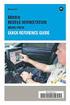 Phaser 7750 Color Laser Printer Reference Guide Guide de référence Guida di riferimento Referenzhandbuch Guía de referencia Guia de referência Naslaggids Referensguiden Copyright 2004 Xerox Corporation.
Phaser 7750 Color Laser Printer Reference Guide Guide de référence Guida di riferimento Referenzhandbuch Guía de referencia Guia de referência Naslaggids Referensguiden Copyright 2004 Xerox Corporation.
Skrivarinställningar. Visa startsidan. Via skrivarens frontpanel. Via CentreWare IS. Phaser 6250 färglaserskrivare
 Skrivarinställningar Det här avsnittet omfattar: Visa startsidan på sidan 1-14 Ändra strömsparläget på sidan 1-15 Ändra Intelligent Ready-läge på sidan 1-15 Ändra skyddsläge på sidan 1-16 Ändra tidsbegränsning
Skrivarinställningar Det här avsnittet omfattar: Visa startsidan på sidan 1-14 Ändra strömsparläget på sidan 1-15 Ändra Intelligent Ready-läge på sidan 1-15 Ändra skyddsläge på sidan 1-16 Ändra tidsbegränsning
Funktioner. WorkCentre C2424-kopiator/skrivare
 Funktioner Det här kapitlet innehåller: "Systemöversikt" på sida 1-2 "Kontrollpanelen" på sida 1-7 "Hantera systemet" på sida 1-12 "Systeminställningar" på sida 1-14 Copyright 2005 Xerox Corporation. Med
Funktioner Det här kapitlet innehåller: "Systemöversikt" på sida 1-2 "Kontrollpanelen" på sida 1-7 "Hantera systemet" på sida 1-12 "Systeminställningar" på sida 1-14 Copyright 2005 Xerox Corporation. Med
Justera utskriftsalternativ
 Justera utskriftsalternativ Det här avsnittet omfattar: "Ange utskriftsalternativ" på sidan 2-19 "Välja egenskaper för en enstaka utskrift (Mac)" på sidan 2-23 "Välja utskriftskvalitetslägen" på sidan
Justera utskriftsalternativ Det här avsnittet omfattar: "Ange utskriftsalternativ" på sidan 2-19 "Välja egenskaper för en enstaka utskrift (Mac)" på sidan 2-23 "Välja utskriftskvalitetslägen" på sidan
Windows 2000, Windows XP och Windows Server 2003
 Windows 2000, Windows XP och Windows Server 2003 Det här avsnittet omfattar: "Förberedelser" på sidan 3-15 "Snabbinstallation från cd-skiva" på sidan 3-15 "Andra installationssätt" på sidan 3-16 "Felsökning
Windows 2000, Windows XP och Windows Server 2003 Det här avsnittet omfattar: "Förberedelser" på sidan 3-15 "Snabbinstallation från cd-skiva" på sidan 3-15 "Andra installationssätt" på sidan 3-16 "Felsökning
Grundläggande utskrift
 Grundläggande utskrift Det här avsnittet omfattar: "Fylla på papper i fack 1 (flerfunktionsfack) för enkelsidig utskrift" på sida 2-9 "Fylla på papper i fack 2 5 för enkelsidig utskrift" på sida 2-13 "Fylla
Grundläggande utskrift Det här avsnittet omfattar: "Fylla på papper i fack 1 (flerfunktionsfack) för enkelsidig utskrift" på sida 2-9 "Fylla på papper i fack 2 5 för enkelsidig utskrift" på sida 2-13 "Fylla
Phaser 6200 F ä rglaserskrivare. Installationsguide
 Phaser 6200 F ä rglaserskrivare Installationsguide Copyright 2002, Xerox Corporation. Med ensamrätt. Rättigheterna för opublicerat material skyddas av de upphovsrättslagar som gäller i USA. Innehållet
Phaser 6200 F ä rglaserskrivare Installationsguide Copyright 2002, Xerox Corporation. Med ensamrätt. Rättigheterna för opublicerat material skyddas av de upphovsrättslagar som gäller i USA. Innehållet
F ä rglaserskrivare. Funktionsguide
 Phaser 6200 F ä rglaserskrivare Funktionsguide Copyright 2002, Xerox Corporation. Med ensamrätt. Rättigheterna för opublicerat material skyddas av de upphovsrättslagar som gäller i USA. Innehållet i den
Phaser 6200 F ä rglaserskrivare Funktionsguide Copyright 2002, Xerox Corporation. Med ensamrätt. Rättigheterna för opublicerat material skyddas av de upphovsrättslagar som gäller i USA. Innehållet i den
Windows 2000, Windows XP och Windows Server 2003
 Windows 2000, Windows XP och Windows Server 2003 "Förberedelser" på sida 3-14 "Snabbinstallation från CD-skiva" på sida 3-14 "Övriga installationssätt" på sida 3-15 "Felsökning i Windows 2000, Windows
Windows 2000, Windows XP och Windows Server 2003 "Förberedelser" på sida 3-14 "Snabbinstallation från CD-skiva" på sida 3-14 "Övriga installationssätt" på sida 3-15 "Felsökning i Windows 2000, Windows
Advanced Features Guide
 Phaser 7760 c o l o r l a s e r p r i n t e r Advanced Features Guide Guide des fonctions avancées Guida alle funzioni avanzate Handbuch zu erweiterten Funktionen Guía de características avanzadas Guia
Phaser 7760 c o l o r l a s e r p r i n t e r Advanced Features Guide Guide des fonctions avancées Guida alle funzioni avanzate Handbuch zu erweiterten Funktionen Guía de características avanzadas Guia
Aktivera och använda EtherTalk för Mac OS 9.x. Om du använder EtherTalk behövs ingen IP-adress för Macintosh-datorer.
 Macintosh Det här avsnittet omfattar: "Krav" på sidan 3-31 "Snabbinstallation från cd-skiva" på sidan 3-31 "Aktivera och använda EtherTalk för Mac OS 9.x" på sidan 3-31 "Aktivera och använda TCP/IP för
Macintosh Det här avsnittet omfattar: "Krav" på sidan 3-31 "Snabbinstallation från cd-skiva" på sidan 3-31 "Aktivera och använda EtherTalk för Mac OS 9.x" på sidan 3-31 "Aktivera och använda TCP/IP för
Din manual XEROX PHASER 7400 http://sv.yourpdfguides.com/dref/4277616
 Du kan läsa rekommendationerna i instruktionsboken, den tekniska specifikationen eller installationsanvisningarna för XEROX PHASER 7400. Du hittar svar på alla dina frågor i instruktionsbok (information,
Du kan läsa rekommendationerna i instruktionsboken, den tekniska specifikationen eller installationsanvisningarna för XEROX PHASER 7400. Du hittar svar på alla dina frågor i instruktionsbok (information,
Laserskrivare. Installationsguide
 Phaser 4400 Laserskrivare Installationsguide Copyright 2002, Xerox Corporation. Med ensamrätt. Rättigheterna för opublicerat material skyddas av de upphovsrättslagar som gäller i USA. Innehållet i den
Phaser 4400 Laserskrivare Installationsguide Copyright 2002, Xerox Corporation. Med ensamrätt. Rättigheterna för opublicerat material skyddas av de upphovsrättslagar som gäller i USA. Innehållet i den
Justera utskriftsalternativ
 Justera utskriftsalternativ Det här avsnittet omfattar: "Ange utskriftsalternativ" på sida 2-36 "Välja utskriftskvalitetslägen" på sida 2-42 Ange utskriftsalternativ Många utskriftsalternativ är tillgängliga
Justera utskriftsalternativ Det här avsnittet omfattar: "Ange utskriftsalternativ" på sida 2-36 "Välja utskriftskvalitetslägen" på sida 2-42 Ange utskriftsalternativ Många utskriftsalternativ är tillgängliga
Program för skrivarhantering
 Program för skrivarhantering Det här avsnittet omfattar: "Använda programvaran CentreWare" på sidan 3-10 "Använda funktioner för skrivarhantering" på sidan 3-12 Använda programvaran CentreWare CentreWare
Program för skrivarhantering Det här avsnittet omfattar: "Använda programvaran CentreWare" på sidan 3-10 "Använda funktioner för skrivarhantering" på sidan 3-12 Använda programvaran CentreWare CentreWare
Aktivera och använda EtherTalk för Mac OS 9.x
 Macintosh "Krav" på sida 3-30 "Snabbinstallation från CD-skiva" på sida 3-30 "Aktivera och använda EtherTalk för Mac OS 9.x" på sida 3-30 "Aktivera och använda TCP/IP för Mac OS 9.x" på sida 3-31 "Aktivera
Macintosh "Krav" på sida 3-30 "Snabbinstallation från CD-skiva" på sida 3-30 "Aktivera och använda EtherTalk för Mac OS 9.x" på sida 3-30 "Aktivera och använda TCP/IP för Mac OS 9.x" på sida 3-31 "Aktivera
Skrivaren måste vara någon av modellerna 6250DP, 6250DT eller 6250DX för att kunna utföra automatisk dubbelsidig utskrift.
 Dubbelsidig utskrift Det här avsnittet omfattar: Automatisk dubbelsidig utskrift på sidan 2-25 Bindningsinställningar på sidan 2-26 Manuell dubbelsidig utskrift på sidan 2-28 Manuell dubbelsidig utskriftfrån
Dubbelsidig utskrift Det här avsnittet omfattar: Automatisk dubbelsidig utskrift på sidan 2-25 Bindningsinställningar på sidan 2-26 Manuell dubbelsidig utskrift på sidan 2-28 Manuell dubbelsidig utskriftfrån
Justera utskriftsalternativ
 Justera utskriftsalternativ Det här avsnittet omfattar: "Ange utskriftsalternativ" på sidan 2-31 "Välja utskriftskvalitetslägen" på sidan 2-34 "Utskrift i svartvitt" på sidan 2-35 Ange utskriftsalternativ
Justera utskriftsalternativ Det här avsnittet omfattar: "Ange utskriftsalternativ" på sidan 2-31 "Välja utskriftskvalitetslägen" på sidan 2-34 "Utskrift i svartvitt" på sidan 2-35 Ange utskriftsalternativ
User Guide. Guide d utilisation. Guida dell'utente. Benutzerhandbuch. Guía del usuario Guia do Usuário Gebruikershandleiding Användarhandbok
 Phaser 7760 color laser printer User Guide Guide d utilisation Guida dell'utente Benutzerhandbuch Guía del usuario Guia do Usuário Gebruikershandleiding Användarhandbok www.xerox.com/office/support Copyright
Phaser 7760 color laser printer User Guide Guide d utilisation Guida dell'utente Benutzerhandbuch Guía del usuario Guia do Usuário Gebruikershandleiding Användarhandbok www.xerox.com/office/support Copyright
Windows NT 4.x. Förberedelser. Snabbinstallation från cd-skiva. Phaser 4500 laserskrivare
 Windows NT 4.x Det här avsnittet omfattar: "Förberedelser" på sidan 3-21 "Snabbinstallation från cd-skiva" på sidan 3-21 "Andra installationsmetoder" på sidan 3-22 "Felsökning i Windows NT 4.x (TCP/IP)"
Windows NT 4.x Det här avsnittet omfattar: "Förberedelser" på sidan 3-21 "Snabbinstallation från cd-skiva" på sidan 3-21 "Andra installationsmetoder" på sidan 3-22 "Felsökning i Windows NT 4.x (TCP/IP)"
Obs! Mer information hittar du på där du kan läsa dokument nr 2562:
 Macintosh Det här avsnittet omfattar: Krav på sidan 3-32 Aktivera och använda EtherTalk på sidan 3-32 Aktivera och använda TCP/IP på sidan 3-33 Snabbinstallation för Mac OS 9.x på sidan 3-33 Snabbinstallation
Macintosh Det här avsnittet omfattar: Krav på sidan 3-32 Aktivera och använda EtherTalk på sidan 3-32 Aktivera och använda TCP/IP på sidan 3-33 Snabbinstallation för Mac OS 9.x på sidan 3-33 Snabbinstallation
Windows NT 4.x. Förberedelser. Snabbinstallation från cd-skiva. Phaser 6250 färglaserskrivare
 Windows NT 4.x Det här avsnittet omfattar: Förberedelser på sidan 3-21 Snabbinstallation från cd-skiva på sidan 3-21 Andra installationsmetoder på sidan 3-22 Felsökning i Windows NT 4.x (TCP/IP) på sidan
Windows NT 4.x Det här avsnittet omfattar: Förberedelser på sidan 3-21 Snabbinstallation från cd-skiva på sidan 3-21 Andra installationsmetoder på sidan 3-22 Felsökning i Windows NT 4.x (TCP/IP) på sidan
Ställa in en anslutning till skrivaren
 Phaser 4400 laserskrivare Skrivarhantering Översikt Följ procedurerna nedan om du vill starta Xerox-installationen för ditt operativsystem. Följande avsnitt innhåller också nödvändig information: Hantera
Phaser 4400 laserskrivare Skrivarhantering Översikt Följ procedurerna nedan om du vill starta Xerox-installationen för ditt operativsystem. Följande avsnitt innhåller också nödvändig information: Hantera
Windows 98 och Windows Me
 Windows 98 och Windows Me "Förberedelser" på sida 3-25 "Snabbinstallation från CD-skiva" på sida 3-26 "Övriga installationssätt" på sida 3-26 "Felsökning i Windows 98 och Windows Me" på sida 3-28 "dokument
Windows 98 och Windows Me "Förberedelser" på sida 3-25 "Snabbinstallation från CD-skiva" på sida 3-26 "Övriga installationssätt" på sida 3-26 "Felsökning i Windows 98 och Windows Me" på sida 3-28 "dokument
Windows 98 och Windows Me
 Det här avsnittet omfattar: "Förberedelser" på sidan 3-30 "Snabbinstallation från cd skiva" på sidan 3-31 "Andra installationsmetoder" på sidan 3-31 "Felsökning i " på sidan 3-33 Förberedelser 1. Kontrollera
Det här avsnittet omfattar: "Förberedelser" på sidan 3-30 "Snabbinstallation från cd skiva" på sidan 3-31 "Andra installationsmetoder" på sidan 3-31 "Felsökning i " på sidan 3-33 Förberedelser 1. Kontrollera
Program för skrivarhantering
 Program för skrivarhantering "Via programvaran CentreWare" på sida 3-9 "Via funktioner för skrivarhantering" på sida 3-11 Via programvaran CentreWare CentreWare Internet Services (IS) (CentreWare Internet-tjänster)
Program för skrivarhantering "Via programvaran CentreWare" på sida 3-9 "Via funktioner för skrivarhantering" på sida 3-11 Via programvaran CentreWare CentreWare Internet Services (IS) (CentreWare Internet-tjänster)
Phaser 3500 Laser Printer i
 Phaser 3500 Laser Printer i Copyright 2005 Xerox Corporation. Med ensamrätt. Rättigheterna till opublicerade verk reserveras enligt upphovsrättslagarna i USA. Innehållet i denna publikation får inte återges
Phaser 3500 Laser Printer i Copyright 2005 Xerox Corporation. Med ensamrätt. Rättigheterna till opublicerade verk reserveras enligt upphovsrättslagarna i USA. Innehållet i denna publikation får inte återges
Avancerade alternativ
 Avancerade alternativ Det här avsnittet omfattar: "Skriva ut separationssidor" på sida 2-67 "Skriva ut flera sidor på ett enstaka ark (N-upp)" på sida 2-68 "Skriva ut häften" på sida 2-69 "Skriva ut negativa
Avancerade alternativ Det här avsnittet omfattar: "Skriva ut separationssidor" på sida 2-67 "Skriva ut flera sidor på ett enstaka ark (N-upp)" på sida 2-68 "Skriva ut häften" på sida 2-69 "Skriva ut negativa
Macintosh EtherTalk-nätverk (MacOS 8.x/9.x/X, version 10.1)
 Macintosh EtherTalk-nätverk (MacOS 8.x/9.x/X, version 10.1) Phaser 4400 laserskrivare Den här avdelningen innehåller stegvisa instruktioner för installation och felsökning för Macintosh (MacOS 8 till X,
Macintosh EtherTalk-nätverk (MacOS 8.x/9.x/X, version 10.1) Phaser 4400 laserskrivare Den här avdelningen innehåller stegvisa instruktioner för installation och felsökning för Macintosh (MacOS 8 till X,
Advanced Features Guide
 Phaser 8560/8860 printer Advanced Features Guide Guide des Fonctions Avancées Guida alle Funzioni Avanzate Handbuch zu Erweiterten Funktionen Guía de Características Avanzadas Guia de Recursos Avançados
Phaser 8560/8860 printer Advanced Features Guide Guide des Fonctions Avancées Guida alle Funzioni Avanzate Handbuch zu Erweiterten Funktionen Guía de Características Avanzadas Guia de Recursos Avançados
Färgskrivare. Fack- och. pappersguide
 Phaser 7300 Färgskrivare Fack- och pappersguide Copyright 2002, Xerox Corporation. Med ensamrätt. Rättigheterna för opublicerat material skyddas av de upphovsrättslagar som gäller i USA. Innehållet i den
Phaser 7300 Färgskrivare Fack- och pappersguide Copyright 2002, Xerox Corporation. Med ensamrätt. Rättigheterna för opublicerat material skyddas av de upphovsrättslagar som gäller i USA. Innehållet i den
Nätverksguide. Färglaserskrivare
 Nätverksguide Phaser 6200 Färglaserskrivare Copyright 2002, Xerox Corporation. Med ensamrätt. Rättigheterna för opublicerat material skyddas av de upphovsrättslagar som gäller i USA. Innehållet i den här
Nätverksguide Phaser 6200 Färglaserskrivare Copyright 2002, Xerox Corporation. Med ensamrätt. Rättigheterna för opublicerat material skyddas av de upphovsrättslagar som gäller i USA. Innehållet i den här
Anslutningar och Internet Protocol (TCP/IP)
 Anslutningar och Internet Protocol (TCP/IP) "Översikt över nätverksanslutning och konfiguration" på sida 3-2 "Välja anslutningsmetod" på sida 3-3 "Ansluta via Ethernet (rekommenderas)" på sida 3-3 "Ansluta
Anslutningar och Internet Protocol (TCP/IP) "Översikt över nätverksanslutning och konfiguration" på sida 3-2 "Välja anslutningsmetod" på sida 3-3 "Ansluta via Ethernet (rekommenderas)" på sida 3-3 "Ansluta
Fä rglaserskrivare. Fack- och. Pappersguide
 Phaser 6200 Fä rglaserskrivare Fack- och Pappersguide Copyright 2002, Xerox Corporation. Med ensamrätt. Rättigheterna för opublicerat material skyddas av de upphovsrättslagar som gäller i USA. Innehållet
Phaser 6200 Fä rglaserskrivare Fack- och Pappersguide Copyright 2002, Xerox Corporation. Med ensamrätt. Rättigheterna för opublicerat material skyddas av de upphovsrättslagar som gäller i USA. Innehållet
Konfigurationsprogram för NetWare-nätverk
 Novell NetWare "Konfigurationsprogram för NetWare-nätverk" på sida 3-36 "Snabbinstallation" på sida 3-36 "Avancerad installation" på sida 3-36 "Skrivarserverinställningar för NetWare 4.x, NetWare 5.x och
Novell NetWare "Konfigurationsprogram för NetWare-nätverk" på sida 3-36 "Snabbinstallation" på sida 3-36 "Avancerad installation" på sida 3-36 "Skrivarserverinställningar för NetWare 4.x, NetWare 5.x och
Avancerade alternativ
 Avancerade alternativ Det här avsnittet omfattar: "Skriva ut separationssidor" på sidan 2-76 "Skriva ut flera sidor till ett enskilt ark (N upp)" på sidan 2-77 "Skriva ut häften" på sidan 2-78 "Skriva
Avancerade alternativ Det här avsnittet omfattar: "Skriva ut separationssidor" på sidan 2-76 "Skriva ut flera sidor till ett enskilt ark (N upp)" på sidan 2-77 "Skriva ut häften" på sidan 2-78 "Skriva
LASERJET ENTERPRISE M4555 MFP-SERIEN. Installationsguide för programvara
 LASERJET ENTERPRISE M4555 MFP-SERIEN Installationsguide för programvara HP LaserJet Enterprise M4555 MFP Series Installationsguide för programvara Upphovsrätt och licens 2011 Hewlett-Packard Development
LASERJET ENTERPRISE M4555 MFP-SERIEN Installationsguide för programvara HP LaserJet Enterprise M4555 MFP Series Installationsguide för programvara Upphovsrätt och licens 2011 Hewlett-Packard Development
Konfigurationsprogram för NetWare nätverk
 Novell NetWare Det här avsnittet omfattar: "Konfigurationsprogram för NetWare nätverk" på sidan 3-41 "Snabbinstallation" på sidan 3-41 "Avancerad inställning" på sidan 3-41 "Utskriftsserverinställningar
Novell NetWare Det här avsnittet omfattar: "Konfigurationsprogram för NetWare nätverk" på sidan 3-41 "Snabbinstallation" på sidan 3-41 "Avancerad inställning" på sidan 3-41 "Utskriftsserverinställningar
Phaser 8560. color laser printer. User Guide
 Phaser 8560 color laser printer User Guide Guide d utilisation Guida dell'utente Benutzerhandbuch Guía del usuario Guia do Usuário Gebruikershandleiding Användarhandbok Betjeningsvejledning www.xerox.com/support
Phaser 8560 color laser printer User Guide Guide d utilisation Guida dell'utente Benutzerhandbuch Guía del usuario Guia do Usuário Gebruikershandleiding Användarhandbok Betjeningsvejledning www.xerox.com/support
Avancerade alternativ
 Avancerade alternativ Det här avsnittet omfattar: "Skriva ut separationssidor" på sidan 2-54 "Skriva ut flera sidor på ett enda ark (Ark per sida)" på sidan 2-55 "Skriva ut häften" på sidan 2-56 "Skriva
Avancerade alternativ Det här avsnittet omfattar: "Skriva ut separationssidor" på sidan 2-54 "Skriva ut flera sidor på ett enda ark (Ark per sida)" på sidan 2-55 "Skriva ut häften" på sidan 2-56 "Skriva
Avancerade alternativ
 Avancerade alternativ Det här avsnittet omfattar: "Skriva ut separationssidor" på sidan 2-42 "Skriva ut flera sidor till ett enskilt ark (N upp)" på sidan 2-43 "Skriva ut negativa och spegelvända bilder"
Avancerade alternativ Det här avsnittet omfattar: "Skriva ut separationssidor" på sidan 2-42 "Skriva ut flera sidor till ett enskilt ark (N upp)" på sidan 2-43 "Skriva ut negativa och spegelvända bilder"
Phaser 4400 Laserskrivare. Funktionsguide
 Phaser 4400 Laserskrivare Funktionsguide Copyright 2002, Xerox Corporation. Med ensamrätt. Rättigheterna för opublicerat material skyddas av de upphovsrättslagar som gäller i USA. Innehållet i den här
Phaser 4400 Laserskrivare Funktionsguide Copyright 2002, Xerox Corporation. Med ensamrätt. Rättigheterna för opublicerat material skyddas av de upphovsrättslagar som gäller i USA. Innehållet i den här
Phaser 6360. color laser printer. User Guide
 Phaser 6360 color laser printer User Guide Guide d utilisation Guida dell'utente Benutzerhandbuch Guía del usuario Guia do Usuário Gebruikershandleiding Användarhandbok Betjeningsvejledning Εγχειρίδιο
Phaser 6360 color laser printer User Guide Guide d utilisation Guida dell'utente Benutzerhandbuch Guía del usuario Guia do Usuário Gebruikershandleiding Användarhandbok Betjeningsvejledning Εγχειρίδιο
Phaser 7300 F ä rgskrivare. Installationsguide
 Phaser 7300 F ä rgskrivare Installationsguide Copyright 2002, Xerox Corporation. Med ensamrätt. Rättigheterna för opublicerat material skyddas av de upphovsrättslagar som gäller i USA. Innehållet i den
Phaser 7300 F ä rgskrivare Installationsguide Copyright 2002, Xerox Corporation. Med ensamrätt. Rättigheterna för opublicerat material skyddas av de upphovsrättslagar som gäller i USA. Innehållet i den
Handbok för snabbinstallation
 Laserskrivare HL-1030/1240/1250/1270N Handbok för snabbinstallation Du måste genomföra följande maskinvaruinställning och drivrutinsinstallation innan du kan använda skrivaren. Kontrollera först vilket
Laserskrivare HL-1030/1240/1250/1270N Handbok för snabbinstallation Du måste genomföra följande maskinvaruinställning och drivrutinsinstallation innan du kan använda skrivaren. Kontrollera först vilket
Handbok för skrivarprogramvara
 Handbok för skrivarprogramvara (För Canon Compact Photo Printer Solution Disk Version 6) Windows 1 Innehåll Säkerhetsföreskrifter...3 Läs det här först...4 Handboken...4 Flödesdiagram för utskrift...5
Handbok för skrivarprogramvara (För Canon Compact Photo Printer Solution Disk Version 6) Windows 1 Innehåll Säkerhetsföreskrifter...3 Läs det här först...4 Handboken...4 Flödesdiagram för utskrift...5
Windows 2000/XP-nätverk
 Phaser 4400 laserskrivare I det här avsnittet får du stegvisa instruktioner om installation och felsökning för Windows 2000/XP: Förberedelser se sida 23. Snabbinstallation från cd-romskiva se sida 23.
Phaser 4400 laserskrivare I det här avsnittet får du stegvisa instruktioner om installation och felsökning för Windows 2000/XP: Förberedelser se sida 23. Snabbinstallation från cd-romskiva se sida 23.
Specialutskrift. Automatisk dubbelsidig utskrift. Phaser 7300 färgskrivare. Det här avsnittet handlar om:
 Phaser 7300 färgskrivare Specialutskrift Det här avsnittet handlar om: Automatisk dubbelsidig utskrift se sidan 12. Manuell dubbelsidig utskrift se sidan 14. OH-film se sidan 19. Kuvert se sidan 22. Etiketter,
Phaser 7300 färgskrivare Specialutskrift Det här avsnittet handlar om: Automatisk dubbelsidig utskrift se sidan 12. Manuell dubbelsidig utskrift se sidan 14. OH-film se sidan 19. Kuvert se sidan 22. Etiketter,
Information om licens. Säkerhetsinformation. Var försiktig! och Varning! Meddelande om laser
 Om utgåvan Varumärken Information om licens Säkerhetsinformation 1 Var försiktig! och Varning! Meddelande om elektromagnetiska störningar Bullernivåer Energy Star Meddelande om laser Om utgåvan 2 augusti
Om utgåvan Varumärken Information om licens Säkerhetsinformation 1 Var försiktig! och Varning! Meddelande om elektromagnetiska störningar Bullernivåer Energy Star Meddelande om laser Om utgåvan 2 augusti
Lexmark C750. Versionsinformation. augusti 2001. www.lexmark.se
 Lexmark C750 Versionsinformation augusti 2001 www.lexmark.se 1 Rikta in bildöverföringsenheten För bästa utskriftskvalitet, se till att du riktar in bildöverföringsenheten när du har bytt ut den eller
Lexmark C750 Versionsinformation augusti 2001 www.lexmark.se 1 Rikta in bildöverföringsenheten För bästa utskriftskvalitet, se till att du riktar in bildöverföringsenheten när du har bytt ut den eller
Meddelanden på frontpanelen
 n på frontpanelen Det här avsnittet omfattar: "Statusmeddelanden" på sidan 4-30 "Fel och varningar" på sidan 4-31 Skrivarens frontpanel ger dig information och felsökningshjälp. Phaser 8400 8400-001 Frontpanelen
n på frontpanelen Det här avsnittet omfattar: "Statusmeddelanden" på sidan 4-30 "Fel och varningar" på sidan 4-31 Skrivarens frontpanel ger dig information och felsökningshjälp. Phaser 8400 8400-001 Frontpanelen
Meddelanden på frontpanelen
 n på frontpanelen Det här avsnittet omfattar: "Statusmeddelanden" på sida 4-59 "Fel och varningar" på sida 4-60 På skrivarens frontpanel visas information och felsökningshjälp. När det inträffar ett fel
n på frontpanelen Det här avsnittet omfattar: "Statusmeddelanden" på sida 4-59 "Fel och varningar" på sida 4-60 På skrivarens frontpanel visas information och felsökningshjälp. När det inträffar ett fel
Mer information om papperstyper, vikter och storlekar hittar du under Referens/Skriva ut/ Papper som stöds på Cd-romskivan Användardokumentation.
 Vanlig utskrift Det här avsnittet omfattar: "Ladda papper i fack 1" på sidan 2-11 "Ladda papper i fack 2 4" på sidan 2-15 "Faktorer som påverkar skrivarens prestanda" på sidan 2-18 Följ de här stegen när
Vanlig utskrift Det här avsnittet omfattar: "Ladda papper i fack 1" på sidan 2-11 "Ladda papper i fack 2 4" på sidan 2-15 "Faktorer som påverkar skrivarens prestanda" på sidan 2-18 Följ de här stegen när
Din manual HP LASERJET 5000
 Du kan läsa rekommendationerna i instruktionsboken, den tekniska specifikationen eller installationsanvisningarna för HP LASERJET 5000. Du hittar svar på alla dina frågor i HP LASERJET 5000 instruktionsbok
Du kan läsa rekommendationerna i instruktionsboken, den tekniska specifikationen eller installationsanvisningarna för HP LASERJET 5000. Du hittar svar på alla dina frågor i HP LASERJET 5000 instruktionsbok
Säkerhetsinformation. Fara! och Varning!
 Om utgåvan Varumärken Licenser Säkerhetsinformation 1 Fara! och Varning! Meddelande om elektromagnetiska störningar Bullernivåer Energy Star Om utgåvan 2 Oktober 2001 Följande stycke gäller inte i länder
Om utgåvan Varumärken Licenser Säkerhetsinformation 1 Fara! och Varning! Meddelande om elektromagnetiska störningar Bullernivåer Energy Star Om utgåvan 2 Oktober 2001 Följande stycke gäller inte i länder
7 USB-port Sätta i en USB-flashenhet i skrivaren. Obs! Endast USB-porten på framsidan stödjer flashminnen. Förstå färgerna på indikatorlampan och
 Snabbguide Lär dig mer om skrivaren Använda skrivarens kontrollpanel Använd För att 7 USB-port Sätta i en USB-flashenhet i skrivaren. Obs! Endast USB-porten på framsidan stödjer flashminnen. Förstå färgerna
Snabbguide Lär dig mer om skrivaren Använda skrivarens kontrollpanel Använd För att 7 USB-port Sätta i en USB-flashenhet i skrivaren. Obs! Endast USB-porten på framsidan stödjer flashminnen. Förstå färgerna
Advanced Features Guide
 Phaser 8500/8550 c o l o r p r i n t e r Advanced Features Guide Guide des fonctions avancées Guida alle funzioni avanzate Handbuch zu erweiterten Funktionen Guía de características avanzadas Guia de Recursos
Phaser 8500/8550 c o l o r p r i n t e r Advanced Features Guide Guide des fonctions avancées Guida alle funzioni avanzate Handbuch zu erweiterten Funktionen Guía de características avanzadas Guia de Recursos
Varning! Använd inte bestruket papper avsett för bläckstråleskrivare. Bestrykningen på dessa papper kan skada värmeenheten.
 Specialpapper Det här avsnittet omfattar: "Skriva ut på glansigt bestruket papper" på sidan 2-57 "Skriva ut på Digital Photo Paper" på sidan 2-62 "Skriva ut vykort och trebladiga broschyrer" på sidan 2-64
Specialpapper Det här avsnittet omfattar: "Skriva ut på glansigt bestruket papper" på sidan 2-57 "Skriva ut på Digital Photo Paper" på sidan 2-62 "Skriva ut vykort och trebladiga broschyrer" på sidan 2-64
Specialutskrift. Automatisk dubbelsidig utskrift. Phaser 6200 färglaserskrivare. Det här avsnittet handlar om:
 Phaser 6200 färglaserskrivare Specialutskrift Det här avsnittet handlar om: Automatisk dubbelsidig utskrift se sidan 10. Manuell dubbelsidig utskrift se sidan 12. OH-film se sidan 15. Kuvert se sidan 18.
Phaser 6200 färglaserskrivare Specialutskrift Det här avsnittet handlar om: Automatisk dubbelsidig utskrift se sidan 10. Manuell dubbelsidig utskrift se sidan 12. OH-film se sidan 15. Kuvert se sidan 18.
PostScript Användarhandbok 604P17454_SV
 CopyCentre C118 WorkCentre M118/M118i PostScript Användarhandbok 604P17454_SV Förberedd och översatt av: The Document Company Xerox GKLS European Operations Bessemer Road Welwyn Garden City Hertfordshire
CopyCentre C118 WorkCentre M118/M118i PostScript Användarhandbok 604P17454_SV Förberedd och översatt av: The Document Company Xerox GKLS European Operations Bessemer Road Welwyn Garden City Hertfordshire
Advanced Features Guide
 Phaser 7400 c o l o r p r i n t e r Advanced Features Guide Guide des fonctions avancées Guida alle funzioni avanzate Handbuch zu erweiterten Funktionen Guía de características avanzadas Guia de recursos
Phaser 7400 c o l o r p r i n t e r Advanced Features Guide Guide des fonctions avancées Guida alle funzioni avanzate Handbuch zu erweiterten Funktionen Guía de características avanzadas Guia de recursos
Xerox förbrukningsvaror och tillbehör
 Xerox förbrukningsvaror och tillbehör Phaser 7300 färgskrivare 3 4 1 3 2 4 7300-30 1 Värmeenhet 2 Överföringsenhet 3 Tonerkassett(er) 4 Bildenhet(er) Alla handtag och delar som används vid byte av kundersättningsbara
Xerox förbrukningsvaror och tillbehör Phaser 7300 färgskrivare 3 4 1 3 2 4 7300-30 1 Värmeenhet 2 Överföringsenhet 3 Tonerkassett(er) 4 Bildenhet(er) Alla handtag och delar som används vid byte av kundersättningsbara
Så här startar du P-touch Editor
 Så här startar du P-touch Editor Version 0 SWE Introduktion Viktig kommentar Innehållet i det här dokumentet och produktspecifikationerna kan ändras utan föregående meddelande. Brother förbehåller sig
Så här startar du P-touch Editor Version 0 SWE Introduktion Viktig kommentar Innehållet i det här dokumentet och produktspecifikationerna kan ändras utan föregående meddelande. Brother förbehåller sig
Phaser 7500. User Guide. Color Printer. English Français Italiano Deutsch Español Português. Magyar Русский Türkçe Ελληνικά
 Phaser 7500 Color Printer Phaser 7500 User Guide English Français Italiano Deutsch Español Português Guide d'utilisation Guida dell'utente Benutzerhandbuch Guía del usuario Guia do usuário Nederlands Gebruikershandleiding
Phaser 7500 Color Printer Phaser 7500 User Guide English Français Italiano Deutsch Español Português Guide d'utilisation Guida dell'utente Benutzerhandbuch Guía del usuario Guia do usuário Nederlands Gebruikershandleiding
Skriva ut. WorkCentre C2424-kopiator/skrivare
 Skriva ut Det här kapitlet innehåller: "Vanlig utskrift" på sida 5-2 "Teckensnitt för utskrift" på sida 5-3 "Justera utskriftsalternativ" på sida 5-6 "Automatisk dubbelsidig utskrift" på sida 5-12 "OH-film"
Skriva ut Det här kapitlet innehåller: "Vanlig utskrift" på sida 5-2 "Teckensnitt för utskrift" på sida 5-3 "Justera utskriftsalternativ" på sida 5-6 "Automatisk dubbelsidig utskrift" på sida 5-12 "OH-film"
Din manual XEROX WORKCENTRE PRO 255 http://sv.yourpdfguides.com/dref/4264618
 Du kan läsa rekommendationerna i instruktionsboken, den tekniska specifikationen eller installationsanvisningarna för XEROX WORKCENTRE PRO 255. Du hittar svar på alla dina frågor i XEROX WORKCENTRE PRO
Du kan läsa rekommendationerna i instruktionsboken, den tekniska specifikationen eller installationsanvisningarna för XEROX WORKCENTRE PRO 255. Du hittar svar på alla dina frågor i XEROX WORKCENTRE PRO
Funktioner för drivrutin
 Phaser 4400 laserskrivare Detta avsnitt handlar om: Utskriftskvalitetslägen se sidan 8. Säker utskrift, korrekturutskrift och sparad utskrift se sidan 11. Separationssidor se sidan 14. Skriva ut flera
Phaser 4400 laserskrivare Detta avsnitt handlar om: Utskriftskvalitetslägen se sidan 8. Säker utskrift, korrekturutskrift och sparad utskrift se sidan 11. Separationssidor se sidan 14. Skriva ut flera
Versionsinformation Fiery Print Controller MX-PEX1, version 1.0
 Versionsinformation Fiery Print Controller MX-PEX1, version 1.0 Det här dokumentet innehåller information om programvaran Fiery Print Controller MX-PEX1, version 1.0. Innan du använder Fiery Print Controller
Versionsinformation Fiery Print Controller MX-PEX1, version 1.0 Det här dokumentet innehåller information om programvaran Fiery Print Controller MX-PEX1, version 1.0. Innan du använder Fiery Print Controller
Problem med utskriftskvaliteten
 Problem med utskriftskvaliteten Det här avsnittet omfattar: "Papperstyp" på sidan 4-20 "Felsökning av kvaliteten" på sidan 4-20 "Färginställningar" på sidan 4-26 "Färgkalibrering" på sidan 4-26 "Ljusare/mörkare
Problem med utskriftskvaliteten Det här avsnittet omfattar: "Papperstyp" på sidan 4-20 "Felsökning av kvaliteten" på sidan 4-20 "Färginställningar" på sidan 4-26 "Färgkalibrering" på sidan 4-26 "Ljusare/mörkare
AR-NB2 EXPANSIONSSATS FÖR NÄTVERK. PROGRAMVARANS INSTALLATIONSGUIDE (för nätverksskrivare) MODEL
 MODEL AR-NB EXPANSIONSSATS FÖR NÄTVERK PROGRAMVARANS INSTALLATIONSGUIDE (för nätverksskrivare) INTRODUKTION INNAN INSTALLATION INSTÄLLNING I EN WINDOWSMILJÖ INSTÄLLNING I EN MACINTOSHMILJÖ Sida 9 INTRODUKTION
MODEL AR-NB EXPANSIONSSATS FÖR NÄTVERK PROGRAMVARANS INSTALLATIONSGUIDE (för nätverksskrivare) INTRODUKTION INNAN INSTALLATION INSTÄLLNING I EN WINDOWSMILJÖ INSTÄLLNING I EN MACINTOSHMILJÖ Sida 9 INTRODUKTION
Din manual CANON LBP-3300 http://sv.yourpdfguides.com/dref/536449
 Du kan läsa rekommendationerna i instruktionsboken, den tekniska specifikationen eller installationsanvisningarna för CANON LBP-3300. Du hittar svar på alla dina frågor i CANON LBP-3300 instruktionsbok
Du kan läsa rekommendationerna i instruktionsboken, den tekniska specifikationen eller installationsanvisningarna för CANON LBP-3300. Du hittar svar på alla dina frågor i CANON LBP-3300 instruktionsbok
Skanna. WorkCentre C2424-kopiator/skrivare
 Skanna Det här kapitlet innehåller: "Vanlig skanning" på sida 4-2 "Installera skannerdrivrutinen" på sida 4-4 "Justera skanningsalternativ" på sida 4-5 "Hämta bilder" på sida 4-11 "Hantera filer och styra
Skanna Det här kapitlet innehåller: "Vanlig skanning" på sida 4-2 "Installera skannerdrivrutinen" på sida 4-4 "Justera skanningsalternativ" på sida 4-5 "Hämta bilder" på sida 4-11 "Hantera filer och styra
Phaser 7300 F ä rgskrivare. Funktionsguide
 Phaser 7300 F ä rgskrivare Funktionsguide Copyright 2002, Xerox Corporation. Med ensamrätt. Rättigheterna för opublicerat material skyddas av de upphovsrättslagar som gäller i USA. Innehållet i den här
Phaser 7300 F ä rgskrivare Funktionsguide Copyright 2002, Xerox Corporation. Med ensamrätt. Rättigheterna för opublicerat material skyddas av de upphovsrättslagar som gäller i USA. Innehållet i den här
Etiketter, visitkort och indexkort
 Etiketter, visitkort och indexkort Det här avsnittet omfattar: "Anvisningar" på sidan 2-36 "Skriva ut etiketter från fack 1" på sidan 2-36 "Skriva ut etiketter från fack 2, 3 eller 4" på sidan 2-37 "Skriva
Etiketter, visitkort och indexkort Det här avsnittet omfattar: "Anvisningar" på sidan 2-36 "Skriva ut etiketter från fack 1" på sidan 2-36 "Skriva ut etiketter från fack 2, 3 eller 4" på sidan 2-37 "Skriva
Instruktioner för Internetanslutning
 Nov 2003 Instruktioner för Internetanslutning På dessa sidor finner du instruktioner för att få din bredbandsanslutning att fungera. Du behöver inte använda några inloggningsuppgifter utan är hela tiden
Nov 2003 Instruktioner för Internetanslutning På dessa sidor finner du instruktioner för att få din bredbandsanslutning att fungera. Du behöver inte använda några inloggningsuppgifter utan är hela tiden
User Guide. Guide d utilisation. Guida dell'utente. Benutzerhandbuch. Guía del usuario Guia do Usuário Gebruikershandleiding Användarhandbok
 Phaser 7400 color printer User Guide Guide d utilisation Guida dell'utente Benutzerhandbuch Guía del usuario Guia do Usuário Gebruikershandleiding Användarhandbok www.xerox.com/office/support Copyright
Phaser 7400 color printer User Guide Guide d utilisation Guida dell'utente Benutzerhandbuch Guía del usuario Guia do Usuário Gebruikershandleiding Användarhandbok www.xerox.com/office/support Copyright
Novell NetWare 3.x/4.x/5.x-nätverk
 Phaser 6200 färglaserskrivare Novell NetWare 3.x/4.x/5.x-nätverk Det här avsnittet innehåller stegvisa instruktioner för installation och felsökning för Novell NetWare (3.x/4.x/5.x): Snabbinstallation
Phaser 6200 färglaserskrivare Novell NetWare 3.x/4.x/5.x-nätverk Det här avsnittet innehåller stegvisa instruktioner för installation och felsökning för Novell NetWare (3.x/4.x/5.x): Snabbinstallation
Anpassad pappersstorlek
 Det här avsnittet omfattar: "Anvisningar" på sidan 2-71 "Skriva ut specialformat från fack 1 eller fack 2" på sidan 2-72 Anvisningar Skriva ut specialformat från fack 1 eller fack 2. Du kan använda specialformat
Det här avsnittet omfattar: "Anvisningar" på sidan 2-71 "Skriva ut specialformat från fack 1 eller fack 2" på sidan 2-72 Anvisningar Skriva ut specialformat från fack 1 eller fack 2. Du kan använda specialformat
Ladda papper i fack 1-5 se sidan 3. Ladda papper i Flerfunktionsfacket se sidan 6. Använda anpassad pappersstorlek se sidan 8.
 Phaser 7300 färgskrivare Fack Det här avsnittet handlar om: Ladda papper i fack -5 se sidan 3. Ladda papper i Flerfunktionsfacket se sidan 6. Använda anpassad pappersstorlek se sidan 8. Mer information
Phaser 7300 färgskrivare Fack Det här avsnittet handlar om: Ladda papper i fack -5 se sidan 3. Ladda papper i Flerfunktionsfacket se sidan 6. Använda anpassad pappersstorlek se sidan 8. Mer information
Laserskrivare. Fack- och. Pappersguide
 Phaser 4400 Laserskrivare Fack- och Pappersguide Copyright 2002, Xerox Corporation. Med ensamrätt. Rättigheterna för opublicerat material skyddas av de upphovsrättslagar som gäller i USA. Innehållet i
Phaser 4400 Laserskrivare Fack- och Pappersguide Copyright 2002, Xerox Corporation. Med ensamrätt. Rättigheterna för opublicerat material skyddas av de upphovsrättslagar som gäller i USA. Innehållet i
DIGITALA FLERFUNKTIONELLA FÄRGSYSTEM / DIGITALA FLERFUNKTIONSSYSTEM. Användarmanual för AirPrint
 DIGITALA FLERFUNKTIONELLA FÄRGSYSTEM / DIGITALA FLERFUNKTIONSSYSTEM Användarmanual för AirPrint 2013 TOSHIBA TEC CORPORATION Alla rättigheter förbehålles Användarmanualen får inte reproduceras i någon
DIGITALA FLERFUNKTIONELLA FÄRGSYSTEM / DIGITALA FLERFUNKTIONSSYSTEM Användarmanual för AirPrint 2013 TOSHIBA TEC CORPORATION Alla rättigheter förbehålles Användarmanualen får inte reproduceras i någon
Advanced Features Guide
 Phaser 8510/8560MFP multifunction product Advanced Features Guide Guide des Fonctions Avancées Guida alle Funzioni Avanzate Handbuch zu Erweiterten Funktionen Guía de Características Avanzadas Guia de
Phaser 8510/8560MFP multifunction product Advanced Features Guide Guide des Fonctions Avancées Guida alle Funzioni Avanzate Handbuch zu Erweiterten Funktionen Guía de Características Avanzadas Guia de
WorkCentre 6505. Xerox
 Xerox WorkCentre 6505 Multifunction Printer Xerox WorkCentre 6505 User Guide Guide d'utilisation Italiano Guida per l utente Deutsch Benutzerhandbuch Español Guía del usuario Português Guia do usuário
Xerox WorkCentre 6505 Multifunction Printer Xerox WorkCentre 6505 User Guide Guide d'utilisation Italiano Guida per l utente Deutsch Benutzerhandbuch Español Guía del usuario Português Guia do usuário
Advanced Features Guide
 Phaser 6300/6350 c o l o r l a s e r p r i n t e r Advanced Features Guide Guide des fonctions avancées Guida alle funzioni avanzate Handbuch zu erweiterten Funktionen Guía de características avanzadas
Phaser 6300/6350 c o l o r l a s e r p r i n t e r Advanced Features Guide Guide des fonctions avancées Guida alle funzioni avanzate Handbuch zu erweiterten Funktionen Guía de características avanzadas
Version 1.0 09/10. Xerox ColorQube 9301/9302/9303 Internettjänster
 Version 1.0 09/10 Xerox 2010 Xerox Corporation. Med ensamrätt. Opublicerade rättigheter förbehålls enligt upphovsrättslagstiftningen i USA. Innehållet i denna publikation får inte reproduceras i någon
Version 1.0 09/10 Xerox 2010 Xerox Corporation. Med ensamrätt. Opublicerade rättigheter förbehålls enligt upphovsrättslagstiftningen i USA. Innehållet i denna publikation får inte reproduceras i någon
LASERJET PRO CM1410 COLOR MFP-SERIEN. Lathund
 LASERJET PRO CM1410 COLOR MFP-SERIEN Lathund Skriva ut på specialpapper, etiketter eller OH-film 1. Klicka på Skriv ut i menyn Arkiv i programmet. 2. Markera skrivaren och klicka på Egenskaper eller Inställningar.
LASERJET PRO CM1410 COLOR MFP-SERIEN Lathund Skriva ut på specialpapper, etiketter eller OH-film 1. Klicka på Skriv ut i menyn Arkiv i programmet. 2. Markera skrivaren och klicka på Egenskaper eller Inställningar.
Molnplattform. Version 1.0. Användarhandbok
 Molnplattform Version 1.0 Användarhandbok September 2017 www.lexmark.com Innehåll 2 Innehåll Ändringshistorik...3 Översikt... 4 Komma igång...5 Systemkrav... 5 Öppna molnplattformen...5 Öppna Print Management-webbportalen...
Molnplattform Version 1.0 Användarhandbok September 2017 www.lexmark.com Innehåll 2 Innehåll Ändringshistorik...3 Översikt... 4 Komma igång...5 Systemkrav... 5 Öppna molnplattformen...5 Öppna Print Management-webbportalen...
LASERJET ENTERPRISE 500 COLOR MFP. Lathund M575
 LASERJET ENTERPRISE 500 COLOR MFP Lathund M575 Skriva ut en lagrad utskrift Skriv ut ett jobb som har lagrats i produktens minne på följande sätt. 1. Bläddra till och tryck på Hämta från enhetsminne på
LASERJET ENTERPRISE 500 COLOR MFP Lathund M575 Skriva ut en lagrad utskrift Skriv ut ett jobb som har lagrats i produktens minne på följande sätt. 1. Bläddra till och tryck på Hämta från enhetsminne på
MPEG-problemlösning. Obs: Kunskapsdatabasen för WEB1000 5.1 innehåller mer information om kardiologispecifika verktyg och visning av MPEG-objekt.
 MPEGproblemlösning Den här sektionen är till för kardiologianvändare som granskar MPEGobjekt. Läs avsnitten nedan om du behöver hjälp med att lösa problem som uppstått vid visning av MPEGobjekt. MPEGkomponenter
MPEGproblemlösning Den här sektionen är till för kardiologianvändare som granskar MPEGobjekt. Läs avsnitten nedan om du behöver hjälp med att lösa problem som uppstått vid visning av MPEGobjekt. MPEGkomponenter
Felsökningsguide. Laserskrivare
 Felsökningsguide Phaser 4400 Laserskrivare Copyright 2002, Xerox Corporation. Med ensamrätt. Rättigheterna för opublicerat material skyddas av de upphovsrättslagar som gäller i USA. Innehållet i den här
Felsökningsguide Phaser 4400 Laserskrivare Copyright 2002, Xerox Corporation. Med ensamrätt. Rättigheterna för opublicerat material skyddas av de upphovsrättslagar som gäller i USA. Innehållet i den här
Börja här. Justera bläckpatronerna utan en dator. Svenska
 Börja här Justera bläckpatronerna utan en dator Se till att du har följt instruktionerna på sidan Inställningar så att maskinvaran är installerad. Fortsätt med följande steg för att optimera utskriftskvaliteten.
Börja här Justera bläckpatronerna utan en dator Se till att du har följt instruktionerna på sidan Inställningar så att maskinvaran är installerad. Fortsätt med följande steg för att optimera utskriftskvaliteten.
Advanced Features Guide
 Phaser 4510 laser printer Advanced Features Guide Guide des Fonctions Avancées Guida alle Funzioni Avanzate Handbuch zu Erweiterten Funktionen Guía de Características Avanzadas Guia de Recursos Avançados
Phaser 4510 laser printer Advanced Features Guide Guide des Fonctions Avancées Guida alle Funzioni Avanzate Handbuch zu Erweiterten Funktionen Guía de Características Avanzadas Guia de Recursos Avançados
Nätverk. WorkCentre C2424-kopiator/skrivare
 Nätverk Det här kapitlet innehåller: "Anslutningar och Internet-protokoll (TCP/IP)" på sida 6-2 "Programvara för enhetshantering" på sida 6-9 "Windows 2000, Windows XP och Windows Server 2003" på sida
Nätverk Det här kapitlet innehåller: "Anslutningar och Internet-protokoll (TCP/IP)" på sida 6-2 "Programvara för enhetshantering" på sida 6-9 "Windows 2000, Windows XP och Windows Server 2003" på sida
